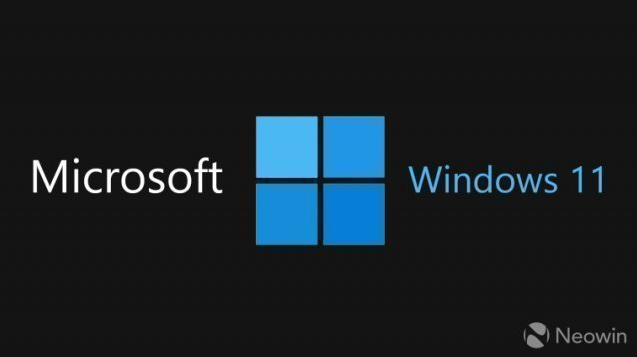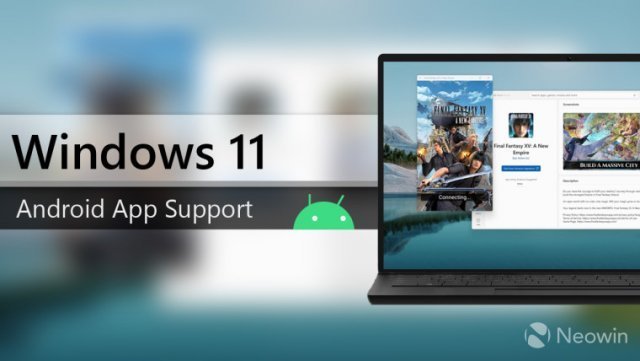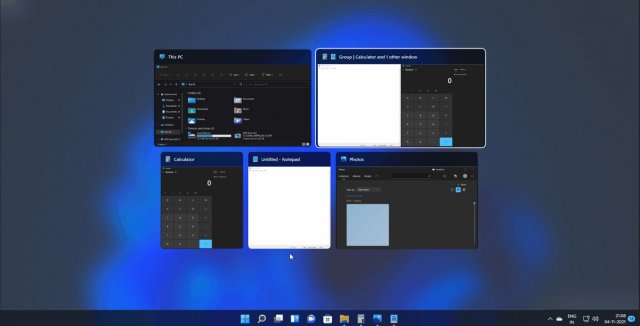Windows 11 и Android стали ближе: новый уровень интеграции для вашего смартфона
- Категория: Windows 11
- Дата: 29 июля 2025 г. в 19:45
- Просмотров: 208

Microsoft продолжает развивать интеграцию между Windows 11 и Android, и последние обновления приложения "Связь с Windows" обещают значительные улучшения. Теперь вы сможете удаленно управлять своим компьютером, быстро передавать файлы и даже получать доступ к содержимому буфера обмена ПК прямо со своего смартфона. Эти нововведения уже доступны участникам программы Windows Insider на всех каналах.
Если раньше интерфейс приложения "Связь с Windows" выглядел перегруженным и не самым удобным, то теперь Microsoft предлагает совершенно новый опыт взаимодействия.
Раньше приложение "Связь с Windows" было загромождено ссылками на другие сервисы Microsoft, многие из которых уже устарели (например, Skype).
Новая версия "Связи с Windows" – это значительный шаг вперед по сравнению с предыдущей.
Microsoft видит "Связь с Windows" как "централизованное место для доступа, обмена и управления контентом между вашим Android-телефоном и Windows-ПК".
Главный экран приложения теперь отображает крупный значок ноутбука с именем пользователя. Под ним отображается информация о статусе Wi-Fi и уровне заряда батареи компьютера.
!Новый интерфейс "Связи с Windows"
Далее расположены две кнопки: "Заблокировать ПК" и "Отправить файлы".
Ниже находится панель "Последние", где отображается история буфера обмена и недавно переданные файлы.
В нижней части экрана расположены две кнопки: "Полученные файлы с ПК" и "Буфер обмена с ПК", которые обеспечивают быстрый доступ к скопированному контенту, включая фотографии.
!
Боковая панель также предлагает полезные функции, такие как добавление нового ПК, настройки приложения и ссылки на другие приложения Microsoft.
Самыми интересными нововведениями являются кнопки, позволяющие заблокировать ПК с телефона, отправлять файлы напрямую из приложения и зеркалировать экран телефона.
Существует два уровня подключения между "Связью с Windows" и "Phone Link". Базовое подключение позволяет видеть уведомления телефона на ПК и использовать другие уже привычные функции. Более высокий уровень предоставляет возможность удаленного управления, доступ к истории буфера обмена, списку полученных файлов с ПК и отправке файлов на ПК с телефона.
Заблокируйте свой ПК прямо со смартфона
Если ваш телефон подключен к странице "Управление устройствами" в настройках Bluetooth, вы сможете заблокировать свой ПК прямо с главного экрана приложения "Связь с Windows".
Все работает просто: нажмите кнопку "Заблокировать ПК", и приложение покажет предупреждение о том, что после блокировки вам нужно будет разблокировать ПК непосредственно на нем, так как "Связь с Windows" будет отключена.
!Блокировка ПК с телефона
Однако, в процессе тестирования возникали ситуации, когда приложение показывало, что ПК заблокирован, даже когда это было не так. В этих случаях "Связь с Windows" была подключена к ПК, но второй уровень соединения был потерян.
!Блокировка ПК с телефона
В других случаях, при нажатии кнопки "Заблокировать ПК" появлялось сообщение об ошибке "Не удалось подключить ваши устройства", предлагающее открыть настройки Bluetooth на ПК и обновить опцию "Управление устройствами".
Отправляйте файлы с телефона на ПК без лишних хлопот
Если ваш ПК полностью подключен к "Связи с Windows", вы можете отправлять файлы с телефона на ПК, нажав кнопку "Отправить файлы".
Вы увидите панель с последними изображениями, опцией для открытия камеры, фотогалереей и файловым менеджером для отправки документов.
!Отправка файлов с телефона на ПК
При отправке PDF-файла появлялась страница загрузки с просьбой оставаться на странице и не давать ПК заблокироваться. Процесс занимал около 5 секунд, после чего на ПК приходило уведомление о получении файла.
!Передача файлов с телефона на ПК
Дублируйте экран телефона на ПК (но есть нюанс)
Несмотря на использование смартфона Motorola с Android 15, в приложении "Связь с Windows" отсутствует опция для трансляции экрана на ПК.
Однако, на изображении, опубликованном Microsoft в своем блоге, показана кнопка "Транслировать на ПК", которая позволяет зеркалировать экран телефона на ПК в полноэкранном режиме.
!
Microsoft не указывает, работает ли эта функция на всех устройствах. Скорее всего, она будет эксклюзивной для телефонов Samsung Galaxy.
Как получить новую версию "Связи с Windows" на свой Android-телефон
Обновленный интерфейс "Связи с Windows" пока недоступен для широкой публики, и сроки его выпуска неизвестны. Если вы активно пользуетесь "Phone Link" и "Связью с Windows", лучше дождаться официального релиза, так как настройка бета-версии может быть непростой.
Если вы все же хотите попробовать новую версию "Связи с Windows" для Android, выполните следующие действия:
- Станьте участником программы Windows Insider и обновитесь до последней предварительной сборки на своем ПК. Подойдет любой канал Insider, если версия "Phone Link" не ниже 1.25062.83.0. Проверьте наличие обновлений в Microsoft Store.
- На своем Android-телефоне откройте Play Store, найдите "Связь с Windows" и присоединитесь к программе бета-тестирования.
!
После присоединения к бета-программе вы получите обновление для "Связи с Windows". Обновите приложение и убедитесь, что версия не ниже 1.25071.155. К сожалению, даже после обновления все функции могут быть доступны не сразу.
В некоторых случаях приложение могло сохранять старый интерфейс в течение суток, и только после перезагрузки появлялся новый.
Самое сложное – это настройка…
Сначала убедитесь, что вы вошли в свою учетную запись. В некоторых случаях приходилось выходить из "Связи с Windows" на телефоне и "Phone Link" на ПК несколько раз, чтобы устройства снова подключились друг к другу. Ваш опыт может отличаться.
После успешного подключения вам потребуется снова войти в Windows для работы с кросс-платформенными функциями.
Да, необходимость многократного входа в систему может раздражать, но стоит помнить, что мы пытаемся управлять устройством с одной операционной системой с помощью другого устройства, работающего на совершенно другой ОС и аппаратном обеспечении.
- Перейдите в "Параметры Windows" > "Bluetooth и устройства" > "Мобильные устройства".
!
- Включите опцию "Разрешить этому ПК доступ к вашим мобильным устройствам", после чего кнопка "Управление устройствами" станет активной. Нажмите на нее и войдите в систему. Используйте ту же учетную запись Microsoft, что и в "Связи с Windows".
!
После ожидания можно закрыть "Параметры", перезагрузить телефон и ПК (возможно, это не обязательно).
!
Затем вы увидите свой телефон в списке, а большинство опций будут включены. Включите оставшиеся опции вручную.
!
Упрощенная настройка для новых пользователей
Microsoft обещает более интуитивно понятный процесс настройки для новых пользователей "Связи с Windows". Теперь вы можете войти в свою учетную запись Microsoft в "Связи с Windows" и настроить все необходимые параметры без необходимости использования ПК. Процесс упрощен благодаря контекстным запросам разрешений, которые появляются только при необходимости.
"Связь с Windows" могла бы быть и лучше
Несмотря на все улучшения, "Связь с Windows" все еще уступает по своим возможностям приложению Lenovo Smart Connect, которое выполняет схожие функции.
Lenovo Smart Connect предлагает более тесную интеграцию между телефоном и ПК.
Например, синхронизация обоев между телефоном и ПК в Smart Connect работает лучше, чем в "Связи с Windows". Smart Connect корректно отображает пользовательские обои, установленные на обоих устройствах.
!
Интерфейс обеих версий (для ПК и телефона) практически идентичен. Некоторые функции Smart Connect работают даже без подключения к интернету, через USB-кабель.
В Smart Connect также есть ряд других полезных функций, таких как трансляция приложений, мобильный рабочий стол, телефон на ПК и поиск между устройствами на основе искусственного интеллекта.
Функция "Файлы" позволяет напрямую получать доступ к файлам на ПК через приложение Smart Connect на телефоне и наоборот.
Одной из самых интересных функций является "Cross Control", которая позволяет использовать мышь или трекпад ПК для управления телефоном. Можно также настроить виртуальное положение телефона относительно его физического расположения.
Таким образом, если телефон находится слева от монитора ПК, указатель мыши будет плавно переходить с монитора на экран телефона.
Возможно, такие возможности стали результатом сотрудничества Motorola и Lenovo для обеспечения бесшовной интеграции Android и Windows. Но Microsoft также имеет опыт работы с Android-телефонами, хотя и неудачный, как в случае с Surface Duo.
Мнение редакции: Новая интеграция Android в Windows 11 обещает сделать взаимодействие между смартфоном и ПК более удобным. Особенно интересна возможность удаленной блокировки компьютера и быстрой передачи файлов. Однако, как отмечает автор статьи, Microsoft еще есть куда расти, чтобы догнать конкурентов, вроде Lenovo Smart Connect, в плане функциональности и удобства использования. Важно следить за дальнейшим развитием этой функции и ее доступностью на различных устройствах.
- Комментарии